Spis treści
Możesz odkryć pliki tymczasowe podczas przeglądania dysku komputera. Wszystkie systemy operacyjne automatycznie tworzą pliki tymczasowe. Zazwyczaj znajdują się one w unikalnym folderze zwanym folderem tymczasowym. Czym dokładnie są pliki tymczasowe i czy usuwanie plików tymczasowych jest bezpieczne ?
Nadmierna liczba plików tymczasowych może zająć cenną przestrzeń dyskową. Pliki te gromadzą się z czasem i wpływają na ilość pamięci RAM dostępnej dla komputera do uruchamiania podstawowych funkcji.
Jeśli brakuje Ci miejsca na dysku, rozważ usunięcie plików tymczasowych, aby zrobić miejsce na nowe pliki i dane. Proces różni się w zależności od marki laptopa, ale możesz zdecydować się na usunięcie niektórych lub wszystkich plików tymczasowych.
Co to są pliki tymczasowe i jak je usunąć
Pliki tymczasowe to pliki tworzone przez program lub system operacyjny w celu wykonania zadania. Przeznaczone są do tymczasowego przechowywania danych. Zainstalowane programy i częstotliwość ich używania zazwyczaj określają liczbę plików tymczasowych przechowywanych na komputerze.
Oto, co musisz wiedzieć o plikach tymczasowych:
- ⛑️Instalacja nowego systemu operacyjnego nie wymaga tworzenia śmieci ani tworzenia plików tymczasowych.
- 📦Twój komputer będzie miał więcej plików tymczasowych niż te z mniejszą liczbą programów.
- 🖋️Fakt, że wszystkie pliki tymczasowe mają ten sam schemat nazewnictwa „temp”, po którym następuje liczba i litery, uniemożliwia rozróżnienie, które oprogramowanie stworzyło które.
Zanim uzyskamy odpowiedź na pytanie „Czy usuwanie plików tymczasowych jest bezpieczne?”, omówmy, jak usuwać pliki tymczasowe teraz, gdy znamy ich znaczenie. W tej sekcji omówimy jedną z najprostszych rzeczy, które możesz zrobić. W takim razie zrobisz tak:
Krok 1. Na komputerze ponownie naciśnij Windows + R.
Krok 2 . Wpisz %temp% po wpisaniu.

Krok 3. Poczekaj na otwarcie folderu tymczasowego.
Krok 4. Aby zaznaczyć wszystkie pliki, naciśnij CTRL + A.
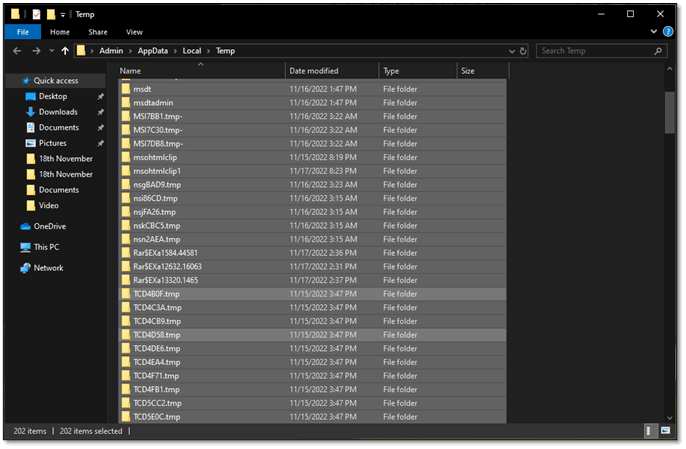
Krok 5. Na klawiaturze naciśnij klawisze Shift i Delete .
Krok 6. Na żądanie potwierdź i upewnij się, że proces został zakończony.

Jak odzyskać usunięte pliki Shift w systemie Windows 10/8/7
Pobierz oprogramowanie do odzyskiwania plików EaseUS, aby odzyskać usunięte pliki w systemie Windows. Ten program umożliwia odzyskanie usuniętych plików.Czytaj więcej >>
Czy usuwanie plików tymczasowych w systemie Windows 10/11 jest bezpieczne?
Klienci odkryją wiele aktualizacji plików tymczasowych na dysku po uaktualnieniu z systemu Windows 10 do systemu Windows 11. Czy usuwanie plików tymczasowych w systemie Windows 11 jest bezpieczne? Odpowiedź brzmi tak"; usuwanie plików tymczasowych jest bezpieczne.
Dlaczego powinienem usuwać pliki tymczasowe
Należy często usuwać pliki tymczasowe, aby zwolnić miejsce, przyspieszyć działanie komputera i zmniejszyć prawdopodobieństwo wystąpienia błędów, problemów i awarii. Dysk może zwolnić, jeśli zapełni się do punktu, w którym nie ma już miejsca na dodatkowe pliki do zapisania.
Gdzie są pliki tymczasowe
Twój komputer prawdopodobnie zapisuje większość plików tymczasowych w folderze lokalizacji plików tymczasowych o nazwie:
Większość programów utworzy je i zapisze w folderze. Można usunąć z niego wszystkie pliki tymczasowe.

Zasadniczo usunięcie wszystkich plików z folderu tymczasowego jest bezpieczne. Jak już wcześniej zaznaczono, funkcją pliku tymczasowego jest przechowywanie danych krótkoterminowych, a nie śledzenie wykonania zadania, ale umożliwienie odczytu tych danych w trakcie działania zadania. Należy jednak unikać usuwania plików tymczasowych, gdy program jest nadal uruchomiony, ponieważ może to spowodować problemy.
Wskazówki 2023| Wolne miejsce na dysku nie zwiększa się po usunięciu plików w systemie Windows 10
Możesz zapoznać się z tym artykułem, aby dowiedzieć się, w jaki sposób usuwanie plików nie zwalnia miejsca w systemie Windows. Ten artykuł zawiera 5 sposobów naprawienia błędu braku miejsca w systemie Windows 10 bez utraty danych.

Jak odzyskać usunięte pliki tymczasowe
Witam, czy ktoś mógłby mnie nauczyć, jak odzyskać usunięte pliki tymczasowe? Muszę odzyskać ważny dokument programu Word z pliku tymczasowego. Jednak nieumyślnie usunąłem moje pliki tymczasowe zeszłej nocy. Usuniętych plików tymczasowych nigdzie nie było widać w Koszu. Co powinienem zrobić?
Zdecydowanie zalecamy skorzystanie z Kreatora odzyskiwania danych EaseUS w celu odzyskania usuniętych plików tymczasowych i pomyślnego uniknięcia utraty danych. Na komputerze z systemem Windows 10/11 możesz szybko odzyskać usunięte pliki tymczasowe za pomocą tego programu.
Kreator odzyskiwania danych EaseUS
- Obsługa odzyskiwania Kosza . Odzyskuje również usunięte pliki z pustego kosza lub usuwa pliki z przesunięciem w systemie Windows.
- Odzyskaj dane z zewnętrznego dysku twardego , karty pamięci, dysków flash, aparatów cyfrowych i kamer.
- Obsługa odzyskiwania plików tymczasowych w przypadku nagłego usunięcia, formatowania, ataku wirusa i awarii systemu w różnych sytuacjach
Postępuj zgodnie z poniższym 3-etapowym samouczkiem, aby natychmiast odzyskać usunięte pliki tymczasowe z systemu Windows:
Krok 1. Wybierz lokalizację i rozpocznij skanowanie
Uruchom Kreatora odzyskiwania danych EaseUS, najedź kursorem na partycję/dysk, na którym były przechowywane usunięte pliki. Kliknij „Skanuj”, aby znaleźć utracone pliki.

Krok 2. Wybierz pliki, które chcesz odzyskać
Po zakończeniu skanowania wybierz usunięte pliki, które chcesz odzyskać. Możesz kliknąć filtr, aby wyświetlić tylko żądane typy plików. Jeśli pamiętasz nazwę pliku, możesz również wyszukać w polu „Wyszukaj pliki lub foldery”, co jest najszybszym sposobem na znalezienie pliku docelowego.

Krok 3. Wyświetl podgląd i odzyskaj usunięte pliki
Wyświetl podgląd plików do odzyskania. Następnie wybierz pliki, które chcesz przywrócić i kliknij „Odzyskaj”, aby zapisać pliki w nowej lokalizacji zamiast na dysku, na którym wcześniej utracono dane.

Jeśli uważasz, że EaseUS Data Recovery Wizard jest przydatny, możesz polecić to oprogramowanie większej liczbie użytkowników i pomóc im odzyskać pliki z zewnętrznych dysków twardych.
Wniosek
Myślę, że po przeczytaniu tego postu masz teraz podstawową wiedzę na temat plików tymczasowych. Ten artykuł dotyczy pytania: „Czy usuwanie plików tymczasowych w systemie Windows 10 jest bezpieczne?” i oferuje szczegółowe instrukcje, jak to zrobić. Pobierz Kreatora odzyskiwania danych EaseUS, aby odzyskać ważne dane, jeśli nieumyślnie zniszczyłeś kluczowe pliki lub chcesz przywrócić usunięte pliki tymczasowe.
Czy usuwanie plików tymczasowych jest bezpieczne?
Oto 4 dodatkowe pytania dotyczące usuwania plików tymczasowych. Sprawdź tutaj, aby uzyskać odpowiedzi.
1. Czy usunięcie plików tymczasowych może powodować problemy?
Możesz bezpiecznie usunąć każdy plik z folderu tymczasowego. Jak już wcześniej zaznaczono, funkcją pliku tymczasowego jest przechowywanie danych krótkoterminowych, a nie śledzenie wykonania zadania, ale umożliwienie odczytu tych danych w trakcie działania zadania. Możesz jednak utracić niezapisane dokumenty, jeśli usuniesz tymczasowe pliki programu Excel lub Word i ich nie zapiszesz.
2. Czy usuwanie plików tymczasowych jest w 100% bezpieczne?
Tak, usuwanie plików tymczasowych z systemu Windows jest bezpieczne. W większości przypadków zostaną one automatycznie usunięte; w rzadkich przypadkach, gdy nie są, możesz wejść i zrobić to sam bez żadnych problemów.
3. Czy można usunąć C: Windows temp?
Możesz ręcznie wybrać wszystkie pliki i nacisnąć Usuń. Niektóre używane pliki odmówią usunięcia, ale to normalne. Opróżnienie folderu C: Windows Temp i innego podstawowego folderu Temp w folderze profilu użytkownika jest bezpieczne.
4. Czy usuwanie plików tymczasowych zwiększa wydajność?
Twój komputer będzie działał szybciej, jeśli zmniejszysz liczbę bezużytecznych i tymczasowych plików na dysku twardym. Podczas wyszukiwania plików szczególnie zauważysz różnicę. Oto proste instrukcje krok po kroku dotyczące czyszczenia dysku.
Powiązane artykuły
-
Odzyskiwanie plików Zip: jak odzyskać usunięte pliki Zip
![author icon]() Arek/2024/03/12
Arek/2024/03/12
-
Jak odzyskać pliki tymczasowe programu Word Mac [z 2 praktycznymi metodami]
![author icon]() Arek/2023/07/30
Arek/2023/07/30
-
Dysk twardy WD nie pojawia się na komputerze Mac? Napraw to za pomocą 7 skutecznych sposobów
![author icon]() Arek/2023/11/29
Arek/2023/11/29
-
Jak odzyskać niezapisane/usunięte pliki Notatnika (TXT) na dowolnym urządzeniu?
![author icon]() Brithny/2023/02/27
Brithny/2023/02/27